ESP OPEL ASTRA K 2016.5 Instruktionsbog til Infotainment (in Danish)
[x] Cancel search | Manufacturer: OPEL, Model Year: 2016.5, Model line: ASTRA K, Model: OPEL ASTRA K 2016.5Pages: 163, PDF Size: 2.99 MB
Page 54 of 163

54Navigation
Lynfunktionsikon
Hvis der kun er gemt en adresse til en
kontakt, vises en lynruteikon ved si‐
den af den respektive indtastning på
kontaktlisten.
Vælg 1 for at vise destinationsdetal‐
jevisning med det samme.
Start vejvisning ved at vælge Start.
Kontaktdetaljevisning
Hvis der er lagret mere end en
adresse for en kontakt, vælg den øn‐
skede kontaktindtastning. Kontaktde‐ taljeoversigten vises.
Vælg en af de adresser, som er gemtfor kontakten. Destinationsdetaljeo‐
versigten vises.
Start vejvisning ved at vælge Start.
Valg af en adresse på et kort
Tryk på en ønsket position på kortet.
Kortet centreres omkring denne posi‐ tion.
Et rødt v vises ved den pågældende
position og den tilhørende adresse vi‐ ses på en mærkat.
Tryk på mærkaten. Destinationsde‐
taljeoversigten vises.
Start vejvisning ved at vælge Start.
Vejpunktsture
Et vejpunkt er en mellemdestination,
som der tages højde for ved bereg‐
ning af en rute til dens slutdestination. For at oprette en vejpunktstur, kan du
tilføje et eller flere vejpunkter.
Indtast eller vælg slutdestinationen
for din vejpunktstur og start rutevej‐
ledningen.
Under aktiv rutevejledning vælges
DESTINATION i interaktionsvælger‐
bjælken for kortvisningen.
Alternativt berøres pilesymbolet, som
viser din næste svingmanøvre i højre side af skærmen for at vise rutevej‐
ledningsmenuen. Vælg
Page 56 of 163

56NavigationNy destination
Når en ny destination skal indstilles,
kan du annullere rutevejledning til
den aktuelle destination og dernæst
indtaste en ny destination. Eller du kan direkte indtaste en ny destination.
Under aktiv rutevejledning vælges
DESTINATION i interaktionsvælger‐
bjælken for kortvisningen.
Alternativt berøres pilesymbolet, som
viser din næste svingmanøvre i højre side af skærmen for at vise rutevej‐
ledningsmenuen. Vælg
DESTINATION på interaktionsvæl‐
gerbjælken på rutevejledningsmen‐
uen.
Indtast eller vælg en ny adresse. Vælg Start. Der vises en meddelelse.
Vælg Vælg ny destination . Ruten om‐
beregnes, og den nye destination ind‐
stilles.
Opkald til en destination
Efter indtastning af en destination og
før rutevejledningen startes, vises de‐ stinationens detaljevisning.For at starte et telefonopkald til den
valgte position vælges Opkald.
Bemærkninger
Opkald skærmknappen er kun til‐
gængelig, hvis der er lagret et tele‐
fonnummer for den pågældende po‐
sition.
Lagring af destinationer
Kontaktindtastning
Efter indtastning af en destination og
før rutevejledningen startes, vises de‐ stinationens detaljevisning.
For at gemme den respektive desti‐
nation i kontaktlisten vælges Gem. Se
en detaljeret beskrivelse af, hvordan
man gemmer en adresse i kontaktli‐
sten 3 21.
Bemærkninger
Skærmknappen Gem er kun tilgæn‐
gelig, hvis adressen endnu ikke er
gemt i systemet.
Favorit
Favoritter kan gemmes fra næsten
alle skærmvisninger.
Se en detaljeret beskrivelse af, hvor‐
dan man gemmer destinationsfavorit‐ ter 3 17.Vejvisning
Vejvisning gives af navigationssyste‐
met ved hjælp af visuelle instruktioner
og med stemmeprompter (stemmein‐ struktioner).Visuelle instruktioner
Visuelle instruktioner vises på dis‐
play.Navigationsstemmeprompter
Navigationsstemmeprompter angi‐
ver, hvilken retning der skal følges,
når man nærmer sig et vejkryds, hvor
der skal drejes.
Page 62 of 163

62TalegenkendelseTalegenkendelseGenerel information.....................62
Brug ............................................. 64Generel information
Indlejret talegenkendelseInfotainment-systemets indbyggede
talegenkendelse gør det muligt at be‐
tjene forskellige funktioner i Infotain‐
ment-systemet ved hjælp af talte
kommandoer. Det genkender kom‐
mandoer og numre uafhængigt af,
hvem der taler. Kommandoerne og
numrene kan indtales uden stemme‐
pause mellem de enkelte ord.
I tilfælde af forkert betjening eller for‐
kerte kommandoer afgiver systemet
et synligt og/eller hørbart signal og
anmoder om gentagelse af den øn‐
skede kommando. Dertil kommer, at
talegenkendelsen kvitterer for vigtige kommandoer og forespørger, omnødvendigt.
Der er generelt forskellige måder at
sige kommandoer til udførelse af de
ønskede handlinger.
Bemærkninger
For at undgå at samtaler i bilen fører til utilsigtet aktivering af systemets
funktioner, starter talegenkendelsen
først, når systemet aktiveres.OplysningerUnderstøttelse af sprog ● Ikke alle de sprog der er til rådig‐
hed for visning i Infotainmentsy‐
stemet, er tilgængelige med hen‐ syn til talegenkendelse.
● Hvis det aktuelt valgte display‐ sprog ikke understøttes af tale‐
genkendelsen, er talegenken‐
delse ikke tilgængelig.
I givet fald er man nødt til at
vælge et andet sprog til displayet,
hvis man ønsker at betjene Info‐
tainmentsystemet med talte in‐
put. Oplysninger om at ændre
displaysproget findes under
"Sprog" i kapitlet "Systemindstil‐
linger" 3 26.Adresseindtastning af destinationer i
udlandet
For at indtaste adressen på en desti‐
nation i et andet land med stemmein‐ put skal infodisplayets sprog ændres
til sproget i det andet land.
Hvis fx displayet aktuelt er indstillet til engelsk og du ønsker at indtaste nav‐
net på en by i Frankrig, skal du ændre
displaysproget til fransk.
Page 66 of 163

66TalegenkendelseHvis du siger "Telefon" eller "Telefon‐kommandoer" forstår systemet, at der
anmodes om et telefonopkald og sva‐ rer med respektive spørgsmål, indtil
der er samlet tilstrækkeligt detaljer.
Hvis telefonnummeret er gemt med et
navn og et sted, skal den direkte kom‐
mando omfatte begge dele, f.eks.
"Ring til Jens Jensen på arbejdet".Valg af listeelementer
Når en liste vises, beder en stemme‐
meddelelse om at bekræfte eller
vælge et element på listen. Et liste‐
element kan vælges manuelt eller
ved at sige elementets linjenummer.
Listen på talegenkendelsesskærmen
fungerer på samme måde som en li‐
ste på andre skærme. Manuel rulning
i listen på en skærm under en tale‐
genkendelses-session ophæver den
aktuelle talegenkendelsesbegiven‐
hed og afspiller en prompt som "Fore‐ tag dit valg fra listen ved hjælp af de
manuelle betjeningsknapper, tryk på
knappen tilbage på frontpladen eller
tryk på knappen skærm tilbage for at
prøve igen".Hvis der ikke foretages et manuelt
valg inden for 15 sekunder, afsluttes talegenkendelsen, der vises en med‐
delelse, og den forrige skærm vises
igen.Kommandoen "Tilbage"
Hvis du vil vende tilbage til fore‐
gående menu, kan du enten: sige
" Tilbage ", trykke på k BACK på kon‐
trolpanelet eller trykke på m.Kommandoen "Hjælp"
Efter at have sagt " Hjælp", vil hjælpe‐
prompten for den aktuelle skærm
blive læst højt. Endvidere vises
prompten på skærmen.
Alt efter hvordan talegenkendelsen
blev indledt vises hjælpeprompten
enten i Førerinformationscenteret el‐
ler på midterdisplayet.
Hjælpeprompten afbrydes ved at
trykke på w. Der høres et bip. Sig evt.
en kommando.Stemme-
gennemføringsapplikation
Aktivering af talegenkendelse
Hold s inde på rattet, indtil der vises
et taleigenkendelsesikon i førerinfor‐
mationscenteret.
Derudover oplyser en meddelelse i
førerinformationscenteret dig om,
hvornår stemmegennemføringsappli‐
kationen er klar til brug.
Justering af lydstyrke for
stemmemeddelelser
Drej m på kontrolpanelet eller tryk
på ! eller # på rattet opad (øg lyd‐
styrken) eller nedad (sænk lydstyr‐
ken).
Deaktivering af talegenkendelse
Tryk på n på rattet. Talegenken‐
delse afsluttes.
Page 69 of 163

Telefon69den nye PIN-kode og bekræft
dine indtastninger.
Indtast Infotainment-PIN-ko‐
den på Bluetooth-enheden og bekræft dine indtastnin‐
ger.
6. Infotainment-systemet og en‐ heden er parret, og enhedslisten
vises.
Bemærkninger
Hvis Bluetooth-forbindelsen svigter,
vises der en fejlmeddelelse på skær‐
men i Infotainment-systemet.
7. Hvis tilgængeligt på Bluetooth-en‐
heden, downloades telefonbogen
og opkaldslisterne til Infotain‐
ment-systemet. Hvis det er nød‐
vendigt, bekræft den respektive
besked til smartphonen.
Bemærkninger
For at kontakterne skal kunne læses
af infotainment-systemet, skal de
lagres i mobiltelefonens hukom‐ melse.
Hvis denne funktion ikke under‐
støttes af Bluetooth-enheden, vi‐
ses en meddelelse om dette i In‐ fotainment-systemet.Parring via telefon-applikationen
1. Tryk på HOME og vælg derefter
ikonet TELEFON .
2. Vælg Forbind udstyr .
3. Gå videre fra trin 3 i "Parring via applikationen Indstillinger" (se
herover).
4. Hvis enheden er blevet parret, vi‐ ses telefonmenuen.
Bemærkninger
Hvis Bluetooth-forbindelsen svigter,
vises der en fejlmeddelelse på skær‐
men i Infotainment-systemet.
Tilslutning af en parret enhed 1. Tryk på HOME og vælg derefter
ikonet INDSTILLINGER .
Vælg Bluetooth for at få vist den
relevante undermenu.
2. Vælg Håndtering af udstyr for at
vise enhedslisten.
3. Vælg den Bluetooth-enhed, du vil tilslutte.
4. Enheden tilsluttes og vises i Forbundet feltet på enhedslisten.Afbrydelse af en enhed
1. Tryk på HOME og vælg derefter
ikonet INDSTILLINGER .
Vælg Bluetooth for at få vist den
relevante undermenu.
2. Vælg Håndtering af udstyr for at
vise enhedslisten.
3. Vælg ╳ ved siden af den Blue‐ tooth-enhed, der er tilsluttet for
øjeblikket. Der vises en medde‐
lelse.
4. Vælg Ja for at afbryde enheden.
Sletning af en enhed 1. Tryk på HOME og vælg derefter
ikonet INDSTILLINGER .
Vælg Bluetooth for at få vist den
relevante undermenu.
2. Vælg Håndtering af udstyr for at
vise enhedslisten.
3. Vælg ─ ved siden af den Blue‐ tooth-enhed, der skal slettes. Dervises en meddelelse.
4. Vælg Ja for at slette enheden.
Page 71 of 163
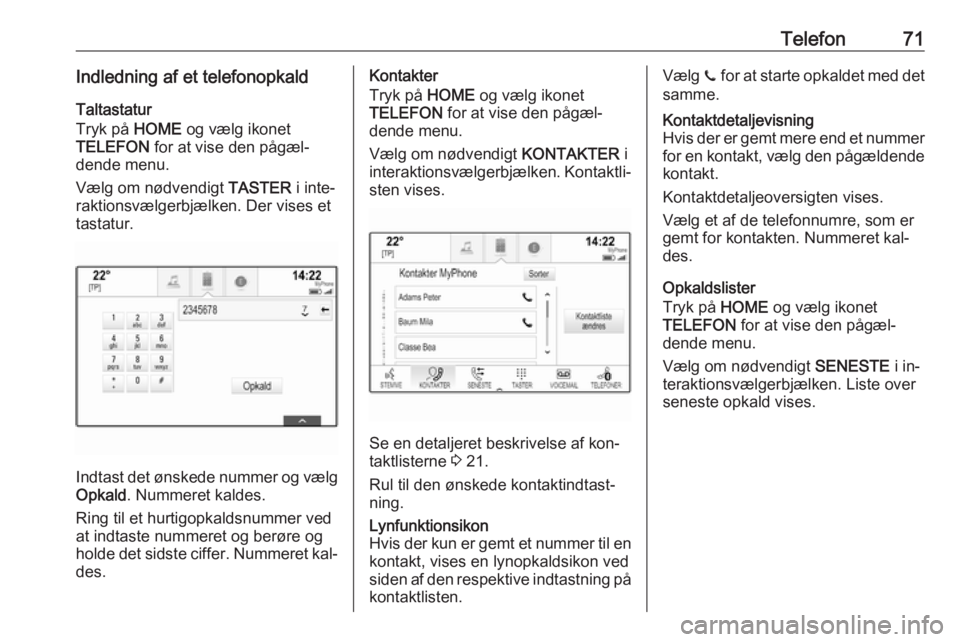
Telefon71Indledning af et telefonopkaldTaltastatur
Tryk på HOME og vælg ikonet
TELEFON for at vise den pågæl‐
dende menu.
Vælg om nødvendigt TASTER i inte‐
raktionsvælgerbjælken. Der vises et
tastatur.
Indtast det ønskede nummer og vælg
Opkald . Nummeret kaldes.
Ring til et hurtigopkaldsnummer ved
at indtaste nummeret og berøre og
holde det sidste ciffer. Nummeret kal‐
des.
Kontakter
Tryk på HOME og vælg ikonet
TELEFON for at vise den pågæl‐
dende menu.
Vælg om nødvendigt KONTAKTER i
interaktionsvælgerbjælken. Kontaktli‐ sten vises.
Se en detaljeret beskrivelse af kon‐
taktlisterne 3 21.
Rul til den ønskede kontaktindtast‐
ning.
Lynfunktionsikon
Hvis der kun er gemt et nummer til en kontakt, vises en lynopkaldsikon ved
siden af den respektive indtastning på
kontaktlisten.Vælg z for at starte opkaldet med det
samme.Kontaktdetaljevisning
Hvis der er gemt mere end et nummer
for en kontakt, vælg den pågældende kontakt.
Kontaktdetaljeoversigten vises.
Vælg et af de telefonnumre, som er
gemt for kontakten. Nummeret kal‐
des.
Opkaldslister
Tryk på HOME og vælg ikonet
TELEFON for at vise den pågæl‐
dende menu.
Vælg om nødvendigt SENESTE i in‐
teraktionsvælgerbjælken. Liste over
seneste opkald vises.
Page 79 of 163
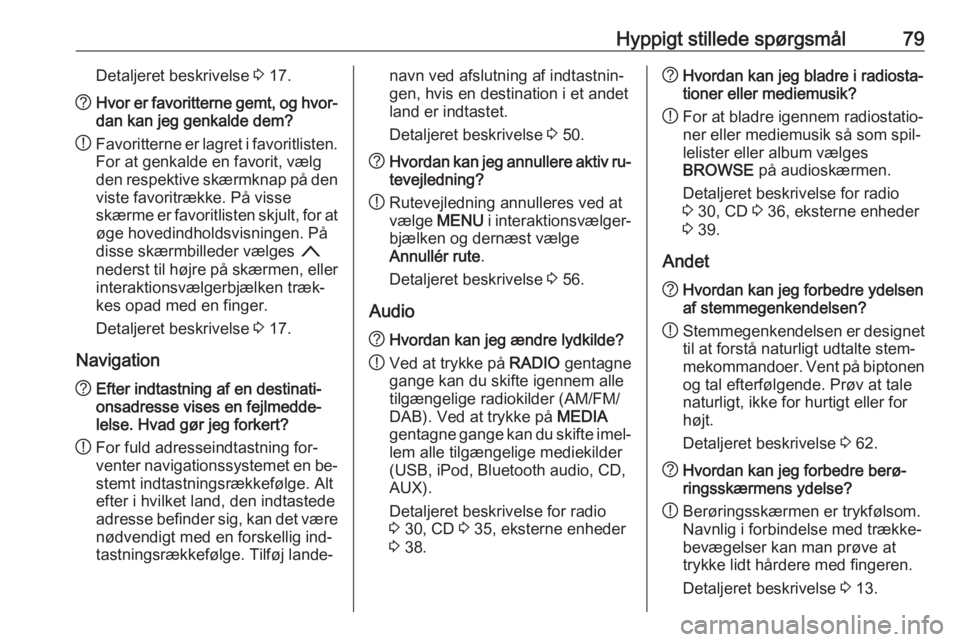
Hyppigt stillede spørgsmål79Detaljeret beskrivelse 3 17.? Hvor er favoritterne gemt, og hvor‐
dan kan jeg genkalde dem?
! Favoritterne er lagret i favoritlisten.
For at genkalde en favorit, vælg
den respektive skærmknap på den viste favoritrække. På visse
skærme er favoritlisten skjult, for at
øge hovedindholdsvisningen. På
disse skærmbilleder vælges n
nederst til højre på skærmen, eller interaktionsvælgerbjælken træk‐
kes opad med en finger.
Detaljeret beskrivelse 3 17.
Navigation
? Efter indtastning af en destinati‐
onsadresse vises en fejlmedde‐
lelse. Hvad gør jeg forkert?
! For fuld adresseindtastning for‐
venter navigationssystemet en be‐
stemt indtastningsrækkefølge. Alt
efter i hvilket land, den indtastede
adresse befinder sig, kan det være nødvendigt med en forskellig ind‐
tastningsrækkefølge. Tilføj lande‐navn ved afslutning af indtastnin‐
gen, hvis en destination i et andet
land er indtastet.
Detaljeret beskrivelse 3 50.? Hvordan kan jeg annullere aktiv ru‐
tevejledning?
! Rutevejledning annulleres ved at
vælge MENU i interaktionsvælger‐
bjælken og dernæst vælge
Annullér rute .
Detaljeret beskrivelse 3 56.
Audio
? Hvordan kan jeg ændre lydkilde?
! Ved at trykke på
RADIO gentagne
gange kan du skifte igennem alle
tilgængelige radiokilder (AM/FM/
DAB). Ved at trykke på MEDIA
gentagne gange kan du skifte imel‐ lem alle tilgængelige mediekilder
(USB, iPod, Bluetooth audio, CD,
AUX).
Detaljeret beskrivelse for radio 3 30, CD 3 35, eksterne enheder
3 38.? Hvordan kan jeg bladre i radiosta‐
tioner eller mediemusik?
! For at bladre igennem radiostatio‐
ner eller mediemusik så som spil‐
lelister eller album vælges
BROWSE på audioskærmen.
Detaljeret beskrivelse for radio
3 30, CD 3 36, eksterne enheder
3 39.
Andet? Hvordan kan jeg forbedre ydelsen
af stemmegenkendelsen?
! Stemmegenkendelsen er designet
til at forstå naturligt udtalte stem‐
mekommandoer. Vent på biptonen og tal efterfølgende. Prøv at tale
naturligt, ikke for hurtigt eller for
højt.
Detaljeret beskrivelse 3 62.? Hvordan kan jeg forbedre berø‐
ringsskærmens ydelse?
! Berøringsskærmen er trykfølsom.
Navnlig i forbindelse med trække‐
bevægelser kan man prøve at
trykke lidt hårdere med fingeren.
Detaljeret beskrivelse 3 13.
Page 81 of 163

81CCd-afspiller ................................... 35
D DAB .............................................. 32
DAB-tilkobling ............................... 32
Dato .............................................. 26
Digital Audio Broadcasting ...........32
Displayfunktion ............................. 26
E EQ ................................................ 24
Equalizer....................................... 24
F
Fader ............................................ 24
Favoritter ...................................... 17
Gruppedisplay ........................... 17
Hentning .................................... 17
Lagring ...................................... 17
Omdøbning ............................... 17
Slet ............................................ 17
Visning ...................................... 17
Filformater Audiofiler ................................... 38
Filmfiler...................................... 38
Film ............................................... 41
Filmafspilning................................ 41
Filmfiler ......................................... 38
Forkert rulningsretning.................. 26
Frekvensliste ................................ 30G
Gendan fabriksindstillinger ...........26
Generel information ................38, 62
Infotainment-system ....................6
Navigation ................................. 43
Radio ......................................... 30
Telefonportal ............................. 67
Generelt ........................ 6, 35, 43, 67
AUX ........................................... 38
Bluetooth-musik ........................38
CD ............................................. 35
USB ........................................... 38
Glemt PIN ..................................... 26
Grundlæggende betjening ............13
Applikationsbakke .....................15
Favoritter ................................... 17
Hjem-skærm.............................. 15
Interaktionsvælgerbjælke ..........15
Kontakter ................................... 21
Taltastatur ................................. 16
Tastatur ..................................... 16
Tegngenkendelsespanel ...........16
H Hentning af favoritter ....................17
Hjem-knap .................................... 15
Hjem-skærm ................................. 15
Hyppigt stillede spørgsmål ...........78I
Individuelle POI'er ........................44
Indlæsning af destination ............50
Infotainment-kontrolpanel ...............8
Intellitext ....................................... 32
Interaktionsvælgerbjælke .............15
Interessepunkter ........................... 50
K Kalibrering af berøringsskærm .....26
Kategoriliste .................................. 30
Klokkeslæt .................................... 26
Kontakter ................................ 21, 50
Hentning .................................... 21
Lagring ...................................... 21
Ændring..................................... 21
Kort ............................................... 44
L
Lagring af favoritter....................... 17
L-bånd .......................................... 32
Liste over frakørsler ......................56
Lydstyrke Automatisk lydstyrke .................25
Indstilling af lydstyrke ................11
Lyd fra ....................................... 11
Maksimal startlydstyrke .............25
Lydstyrkeindstillinger ....................25
Page 82 of 163

82M
Maksimal startlydstyrke ................25
Meddelelser .................................. 15
Menubetjening .............................. 15
Middel ........................................... 24
Mobiltelefoner og CB-radioer .......77
Mute.............................................. 11
N Navigation..................................... 56 Betjening af kort ........................44
Favoritter ................................... 17
Individuelle POI'er .....................44
Indlæsning af destination ..........50
Kontakter ............................. 21, 50
Kortopdatering .......................... 43
Kortudsnit .................................. 44
Liste over frakørsler ..................56
Nuværende position ..................44
OVERSIGT skærmknap ............44
Rute med deldestinationer ........50
Rutevejledning .......................... 56
Rutevejledningsmenu ...............56
Seneste destinationer ...............50
Stemmemeddelelser .................56
TMC-stationer .....................43, 56
Trafikale problemer ...................56
Vejpunktsliste ............................ 56
NULSTIL skærmknap ...................44
Nødopkald .................................... 70O
Oversigt over betjeningsorganer ....8
OVERSIGT skærmknap ...............44
R Radio Bølgeområde............................. 30
DAB ........................................... 32
DAB-meddelelser ......................32
DAB-menu................................. 32
Digital audio broadcasting .........32
Favoritter ................................... 17
FM-menu ................................... 31
Frekvensliste ............................. 30
Intellitext .................................... 32
Kategoriliste .............................. 30
L-bånd ....................................... 32
RDS........................................... 31
RDS (Radio Data System) ........31
Region ....................................... 31
Regionalisering ......................... 31
Stationsliste ............................... 30
Stationssøgning ........................30
TP.............................................. 31
Trafikprogram ............................ 31
Radio Data System (RDS) ........... 31
Region .......................................... 31
Regionalisering ............................. 31
Ringetone ..................................... 70
Rute med deldestinationer ...........50Rutestil.......................................... 56
Rutevejledning .............................. 56
S Smartphone Telefonprojektion ......................41
Sprog ............................................ 26
Stationsliste .................................. 30
Stationssøgning ............................ 30
Surround ....................................... 24
Surround-system .......................... 24
Systemindstillinger........................ 26 Display ...................................... 26
Gendan fabriksindstillinger ........26
Klokkeslæt- og dato ..................26
Sprog......................................... 26
Valet-funktion ............................ 26
T
TA ................................................. 31
Talegenkendelse ..........................62
Taltastatur..................................... 16
Tastatur Bogstavtastatur ......................... 16
Symboltastatur .......................... 16
Tastaturer ..................................... 16
Tegngenkendelsespanel ..............16
Tegnmodifikatorer......................... 16
Tekstbeskeder .............................. 74
Page 102 of 163
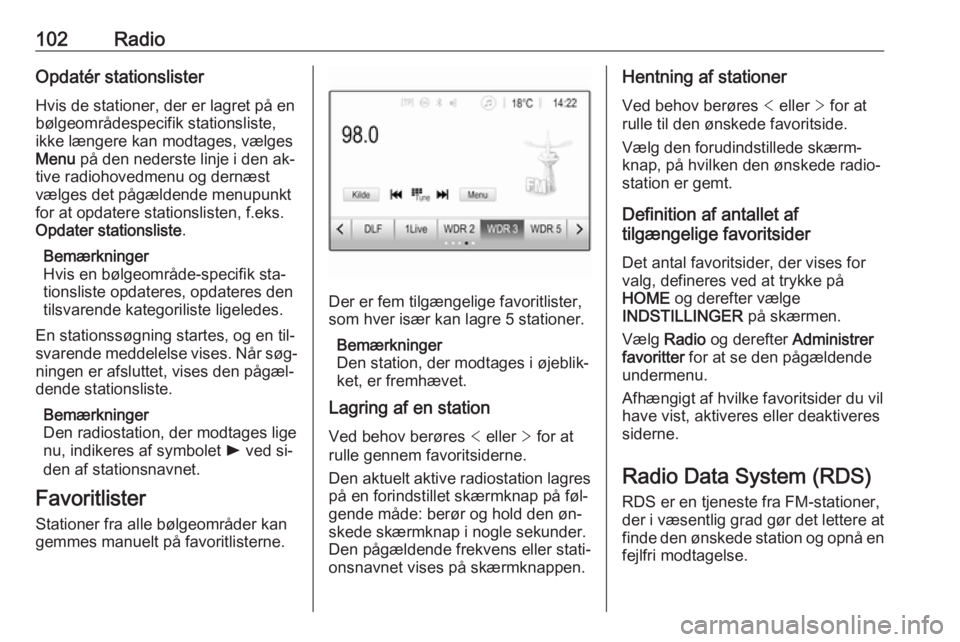
102RadioOpdatér stationslister
Hvis de stationer, der er lagret på en
bølgeområdespecifik stationsliste,
ikke længere kan modtages, vælges
Menu på den nederste linje i den ak‐
tive radiohovedmenu og dernæst
vælges det pågældende menupunkt
for at opdatere stationslisten, f.eks. Opdater stationsliste .
Bemærkninger
Hvis en bølgeområde-specifik sta‐ tionsliste opdateres, opdateres den tilsvarende kategoriliste ligeledes.
En stationssøgning startes, og en til‐
svarende meddelelse vises. Når søg‐ ningen er afsluttet, vises den pågæl‐
dende stationsliste.
Bemærkninger
Den radiostation, der modtages lige
nu, indikeres af symbolet l ved si‐
den af stationsnavnet.
Favoritlister Stationer fra alle bølgeområder kangemmes manuelt på favoritlisterne.
Der er fem tilgængelige favoritlister,
som hver især kan lagre 5 stationer.
Bemærkninger
Den station, der modtages i øjeblik‐
ket, er fremhævet.
Lagring af en station
Ved behov berøres < eller > for at
rulle gennem favoritsiderne.
Den aktuelt aktive radiostation lagres
på en forindstillet skærmknap på føl‐
gende måde: berør og hold den øn‐
skede skærmknap i nogle sekunder.
Den pågældende frekvens eller stati‐
onsnavnet vises på skærmknappen.
Hentning af stationer
Ved behov berøres < eller > for at
rulle til den ønskede favoritside.
Vælg den forudindstillede skærm‐
knap, på hvilken den ønskede radio‐
station er gemt.
Definition af antallet af
tilgængelige favoritsider
Det antal favoritsider, der vises for
valg, defineres ved at trykke på
HOME og derefter vælge
INDSTILLINGER på skærmen.
Vælg Radio og derefter Administrer
favoritter for at se den pågældende
undermenu.
Afhængigt af hvilke favoritsider du vil
have vist, aktiveres eller deaktiveres
siderne.
Radio Data System (RDS)
RDS er en tjeneste fra FM-stationer,
der i væsentlig grad gør det lettere at
finde den ønskede station og opnå en fejlfri modtagelse.